Mudança de Região
Leitura Obrigatória
Esta é uma seção adicional para a alterar a região do seu console. Isto é feito através da instalação da imagem CTRTransfer 11.15.0 da região para qual você deseja trocar. Depois de instalar a imagem, você pode atualizar seu console normalmente para o firmware mais recente (11.17.0).
Note que a mudança de região é quase completamente desnecessária uma vez que o Luma3DS suporta jogos de outras regiões e aplicativos inidividuais através de [Locale Emulation] (https://github.com/LumaTeam/Luma3DS/wiki/Optional-features). Além, disso, rodar jogos do Nintendo DS com idiomas de outras regiões é possível através do TWiLight Menu++. Você só deve executar uma mudança de região se desejar ter a interface do sistema em um idioma que não esteja disponível na região atual do seu console.
INFO
Esta página pressupõe que você já instalou o Luma3DS e boot9strap. Se você seguiu este site até o final de (Finalizando a instalação), você terá Luma3DS e boot9strap.
WARNING
Como parte deste processo, a configuração do console será redefinida para os padrões. Isso inclui coisas como seu nome de usuário, país e idioma. Os jogos instalados e seus dados salvos não serão afetados.
DANGER
Se você mudar a região do seu console:
- Você não será capaz de usar a sua NNID (se tiver uma). Os NNIDs são fixados para a região na qual foram criados.
- Você não poderá acessar a eShop, mesmo se você deletar sua conta da eShop previamente. Isso é porque certos aplicativos tendem a permanecer ligados ao 3DS, mesmo após a exclusão da conta (especialmente no New 3DS).
- Isso ainda é relevante porque, enquanto novas compras não podem mais ser feitas na eShop, atualizações para jogos ainda são fornecidas. Atualizações podem fornecer conteúdo extra ou corrigir erros.
- Esta lógica se estende para transferências de sistema, o que significa que você não poderá realizar uma Transferência de Dados de um 3DS americano para um 3DS japonês cuja região foi alterada.
- Pokémon Bank também requer acesso à eShop.
- Dito isso, transferências de sistema e atualizações de jogos são bloqueadas de qualquer forma (por exemplo, a eShop japonesa tem apenas atualizações para jogos japoneses).
- Você não poderá desinstalar o custom firmware sem causar um brick no console! Se você desejar desinstalar o custom firmware no futuro, você DEVE restaurar o seu backup da NAND que foi criado antes da mudança de região.
O que é necessário
A versão mais recente do GodMode9 (o arquivo
.zipdo GodMode9)A versão mais recente do FBI (download direto)
A versão mais recente do faketik (o arquivo
.3dsx)A versão mais recente do ctrtransfer.gm9 (botão direito do mouse, "Salvar link como...")
A imagem CTRTransfer 11.15.0 para o seu tipo de console da região para a qual você deseja mudar (ex: Baixe "New 3DS ou 2DS - EUA" se você possuir um New 3DS e quiser alterar sua região para EUA)
WARNING
Você precisa usar um cliente de torrent para baixar as imagens de CTRTransfer, como qBitTorrent ou Deluge.
Para consoles New 3DS / New 2DS XL:
Para os consoles Old 3DS / Old 3DS XL / 2DS:
Instruções
Seção I - Preparação
- Desligue seu console
- Insira o cartão SD no seu computador
- Crie uma pasta chamada
3dsna raiz do seu cartão SD se ela ainda não existir - Copie
GodMode9.firmdo.zipdo GodMode9 para a pasta/luma/payloads/no seu cartão SD - Copie a pasta
gm9do.zipdo GodMode9 para a raiz do seu cartão SD - Crie uma pasta nomeada
inna pasta/gm9/caso ainda não exista - Copie os arquivos
.bine.bin.shada imagem do CTRTransfer 11.15.0 do.zipdo CTRTransfer para a pasta/gm9/in/do seu cartão SD - Copie
ctrtransfer.gm9para a pasta/gm9/scripts/do seu cartão SD - Copie
FBI.3dsxpara a pasta/3ds/no seu cartão SD - Copie
faketik.3dsxpara a pasta/3ds/no seu cartão SD - Reinsira o cartão SD no seu console
INFO
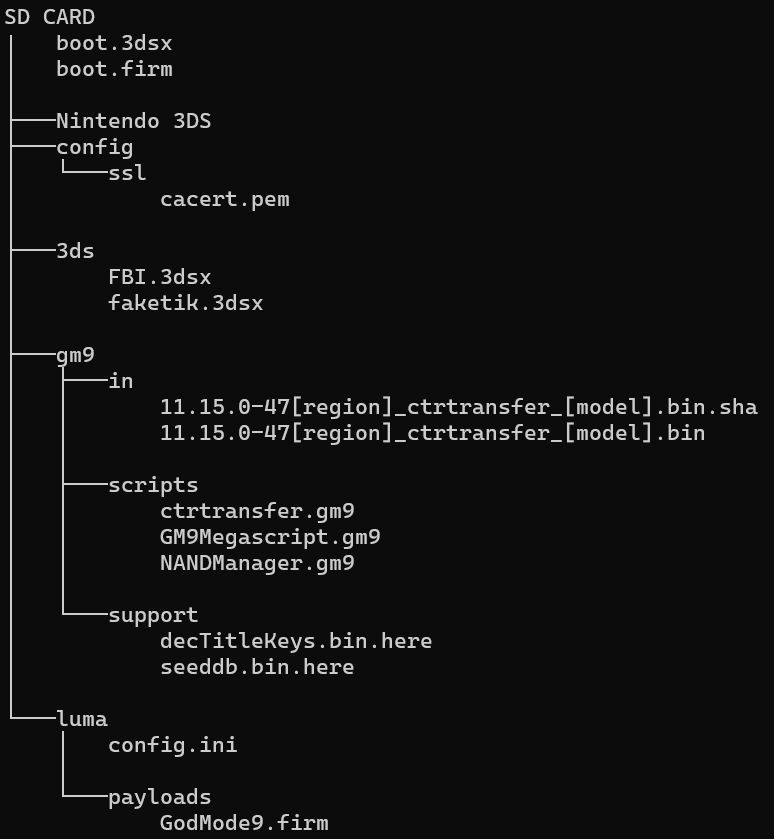
Seção II - Backup da NAND
Aperte e segure (Start), e enquanto segura (Start), ligue seu console. Isso vai inicializar o GodMode9
Aperte (Home) para abrir o menu de ações
Selecione "Scripts..."
Selecione "GM9Megascript"
Selecione "Backup Options"
Selecione "SysNAND Backup"
Aperte (A) para confirmar
- Esse processo levará algum tempo
- Se você receber um erro, procure pelo seu problema no guia de troubleshooting
Aperte (A) para continuar
Aperte (B) para retornar para o menu principal
Selecione "Exit"
Se solicitado, aperte (A) para bloquear as permissões de escrita
Navegue para
[S:] SYSNAND VIRTUALAperte (A) em
essential.exefspara selecioná-loSelecione "Copy to 0:/gm9/out''
- Se você ver "Destination already exists", pressione (A) em "Overwrite file(s)"
Aperte (A) para continuar
Segure (R) e aperte (Start) ao mesmo tempo para desligar seu console
Insira o cartão SD no seu computador
Copie
<date>_<serialnumber>_sysnand_##.bin,<date>_<serialnumber>_sysnand_##.bin.shaeessential.exefsda pasta/gm9/out/no seu cartão SD para um local seguro no seu computador- Copie esses backups para vários locais (como armazenamento online, um disco rígido externo, etc.)
- Esses backups irão te salvar de um brick e/ou te ajudarão a recuperar arquivos da memória NAND caso algo dê errado no futuro
Delete
<date>_<serialnumber>_sysnand_##.bine<date>_<serialnumber>_sysnand_##.bin.shada pasta/gm9/out/no seu cartão SD após copiá-lo- Os outros arquivos de backup são insignificantes em tamanho, e podem ser mantidos no cartão SD para facilitar o acesso
Reinsira o cartão SD no seu console
Seção III - CTRTransfer
- Aperte e segure (Start), e enquanto segura (Start), ligue seu console. Isso vai inicializar o GodMode9
- Se você for solicitado para criar backups de arquivos essenciais, aperte (A) para fazê-lo, então aperte (A) novamente para continuar quando o backup for concluído
- Se você for solicitado para consertar a data e hora do RTC, pressione (A) para fazê-lo, então insira a data e a hora, depois pressione (A) para continuar
- Note que, se você teve que consertar a data e hora do RTC, você também terá que corrigir a hora na Configuração do Console após acabar o guia
- Aperte (Home) para abrir o menu de ações
- Selecione "Scripts..."
- Selecione "ctrtransfer"
- Selecione a imagem do CTRTransfer baixada
- O script calculará o hash da sua imagem para garantir que é válida
- Quando as verificações forem concluídas, pressione (A) para continuar
- Pressione (A) para desbloquear "SysNAND (lvl2) writing", então aperte a sequência de botões indicada
- Quando a transferência for completa, aperte (A) para continuar
- Se solicitado, aperte (A) para bloquear as permissões de escrita
- Aperte (Start) para reiniciar seu console
- Atualize seu console indo em Configurações do Sistema, depois em "Outras Configurações", depois indo até a direita e usando "Atualização do Sistema"
- Atualizações feitas enquanto usa B9S + Luma (o que você tem) são seguras
- Se você receber um erro, defina suas configurações de DNS para "Automático"
- Usuários de Pretendo: Mude para Nintendo Network no Nimbus
INFO
A partir deste ponto, você pode remover os arquivos .bin e .bin.sha da pasta /gm9/in/ para recuperar o espaço no seu cartão SD.
Seção IV - Iniciando o FBI
- Abra o aplicativo Download Play (
 )
) - Aguarde até ver os botões
Nintendo 3DSeNintendo DS - Aperte (Gatilho Esquerdo) + (D-pad pra baixo) + (Select) ao mesmo tempo para abrir o menu Rosalina
- Selecione "Miscellaneous options"
- Selecione "Switch the hb. title to the current app."
- Pressione (B) para continuar
- Aperte (B) para retornar para o menu principal do Rosalina
- Aperte (B) para sair do menu do Rosalina
- Aperte (Home) para suspender o Download Play
- Pressione o botão "Fechar" na tela inferior para fechar o Download Play
- Reinicie o aplicativo Download Play
- Seu console deve inicializar o Homebrew Launcher
- Se o seu console estiver travado na tela de carregamento,
boot.3dsxestá faltando na raiz do seu cartão SD
- Se o seu console estiver travado na tela de carregamento,
Seção V - Reinstalando Tickets
INFO
Se o script não encontrou nenhum user ticket, continue para a próxima seção.
- Abra o FBI da lista de homebrews
- Selecione "SD"
- Selecione "gm9"
- Selecione "out"
- Selecione "ctrtransfer_tickets"
- Faça o seguinte processo para a pasta
eshop,unknown, ou ambas- Navegue até a pasta
- Selecione "<current directory>"
- Selecione "Install and delete all tickets"
- Aguarde. O sistema pode parecer estar congelado, apenas dê-lhe tempo.
- Aperte (A) para confirmar
- Pressione (B) para recusar a instalação de tickets do CDN.
- Aperte (Home) para sair do FBI
- Reabra o Homebrew Launcher, seja através do ícone do Homebrew Launcher no Menu HOME ou seguindo a Seção IV desta página
- Abra faketik da lista de homebrews
- Quando faketik terminar de processar, aperte (Start) para sair do faketik
Seção VI - Corrigindo problemas de localidade
Esta seção redefinirá a configuração do console para os valores padrão. Os jogos instalados e seus dados salvos não serão afetados.
DANGER
NÃO pule esta seção! Isto é necessário para evitar problemas conhecidos relacionados ao modo de memória estendida e applets em alguns consoles.
WARNING
Este processo irá redefinir seus dados do Mii. Se você deseja salvar qualquer Miis que você criou, gere um QR code para cada Mii que você deseja salvar, ou faça um backup de SYSNAND CTRNAND:/data/<ID0>/extdata/00048000/f000000b antes de seguir estas instruções. Você pode restaurar este arquivo para o mesmo diretório depois que seu console passou pela configuração inicial.
- Desligue seu console
- Aperte e segure (Start), e enquanto segura (Start), ligue seu console. Isso vai inicializar o GodMode9
- Navegue para
[1:] SYSNAND CTRNAND->data-><ID0>->sysdata- O
<ID0>é uma pasta com um nome de 32 caracteres
- O
- Use os botões direcionais para destacar
00010017 - Aperte (Gatilho Direito) + (A) para abrir as opções de pasta
- Selecione "Copy to 0:/gm9/out''
- Aperte (A) para continuar
- Enquanto estiver destacando
00010017, pressione (X) para apagá-lo - Aperte (A) para confirmar
- Aperte (A) para destravar "SysNAND (lvl1) writing", então aperte a sequência de botões solicitada
- Depois que o arquivo for excluído, aperte (A) para continuar
- Se solicitado, aperte (A) para bloquear as permissões de escrita
- Aperte (Start) para reiniciar seu console
- Seu console irá carregar no menu de configuração inicial
- Isso é um comportamento esperado. Você não perdeu nenhum dos seus dados do jogo
- Complete o menu inicial de configuração seguindo os avisos na tela do seu console
TIP
Seu 3DS teve a região alterada com sucesso!